Importer un appareil
À l’installation de e!COCKPIT, des fichiers de description (« dtp ») sont déjà installés pour les dispositifs WAGO, ce qui fait que ces produits sont directement affichés dans le catalogue et qu’ils peuvent être utilisés.
Dans le cas où vous avez besoin d’autres appareils WAGO ou d’appareils d’autres fabricants, importez les fichiers de description de ces appareils de la manière suivante :
- Ouvrir la page « Catalogue produits » du mode backstage.
- Cliquer sur le bouton [Importer un appareil].
- Dans la boîte de dialogue « Ouvrir », sélectionnez une description d'appareil de type « EDS » et « DCF » (CANopen), « ESI » (EtherCAT), « GSD » (PROFIBUS) ou GSDML (PROFINET).
- Cliquer sur [Ouvrir].

- Les fichiers de description sont importés. Les appareils sont disponibles dans le catalogue produits.
Lorsque vous ajoutez des périphériques à un projet, la description la plus récente du périphérique, qui correspond à la version du compilateur et au profil de visualisation actuellement définis, est toujours utilisée.
Si aucune version de description d'appareil appropriée n'est trouvée, la description d'appareil la plus récente est insérée et une fenêtre de dialogue s'affiche, qui compare les versions. 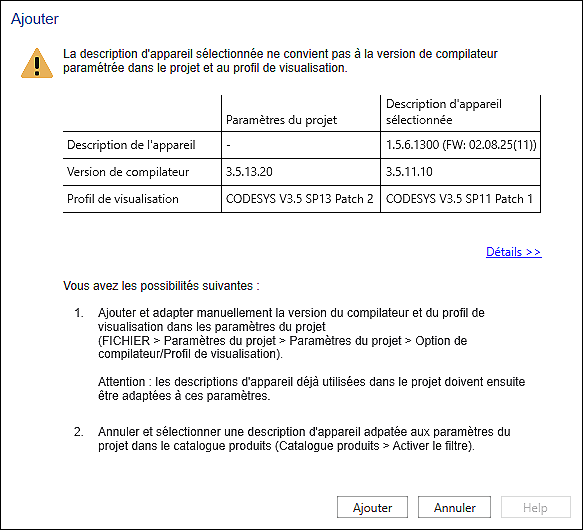
- Dans ce cas, pour ajouter le périphérique au projet malgré une éventuelle incompatibilité, cliquez sur [Ajouter].
Vous pouvez ensuite ajuster manuellement la version du compilateur et le profil de visualisation à l'aide des paramètres du projet (voir Adapter la version de compilateur/le profil de visualisation). Les descriptions d’appareils déjà utilisées dans le projet doivent également être adaptées. - Pour fermer la fenêtre de dialogue sans ajouter d'appareil, cliquez sur [Annuler].
Si vous avez annulé la boîte de dialogue, vous pouvez également sélectionner les descriptions d'appareil correspondant aux paramètres du projet via le catalogue de produits : - Activer la fonction de filtre [Afficher les versions disponibles] dans le catalogue produits, ce qui fait apparaître un crochet vert. Les versions compatibles sont affichées dans l'arborescence sous l'appareil correspondant.
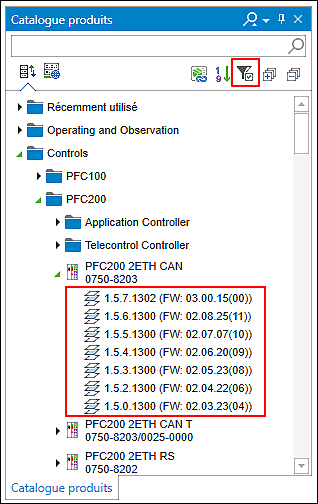
- Si vous cliquez sur l'une des versions de description de périphérique affichées, cette version sera insérée dans le projet.
Si la fonction de filtrage n'est pas activée et que l'appareil est inséré par un glisser-déposer ou un double-clic à partir du catalogue de produits, la description d'appareil la plus récente est toujours utilisée.
Même lors de l'ajout de périphériques via un scan de réseau, les périphériques scannés sont automatiquement pris en charge dans le projet dans la version appropriée lors de leur transfert.